mermAIdとは何か?Mermaidとの違いや特徴を詳しく解説
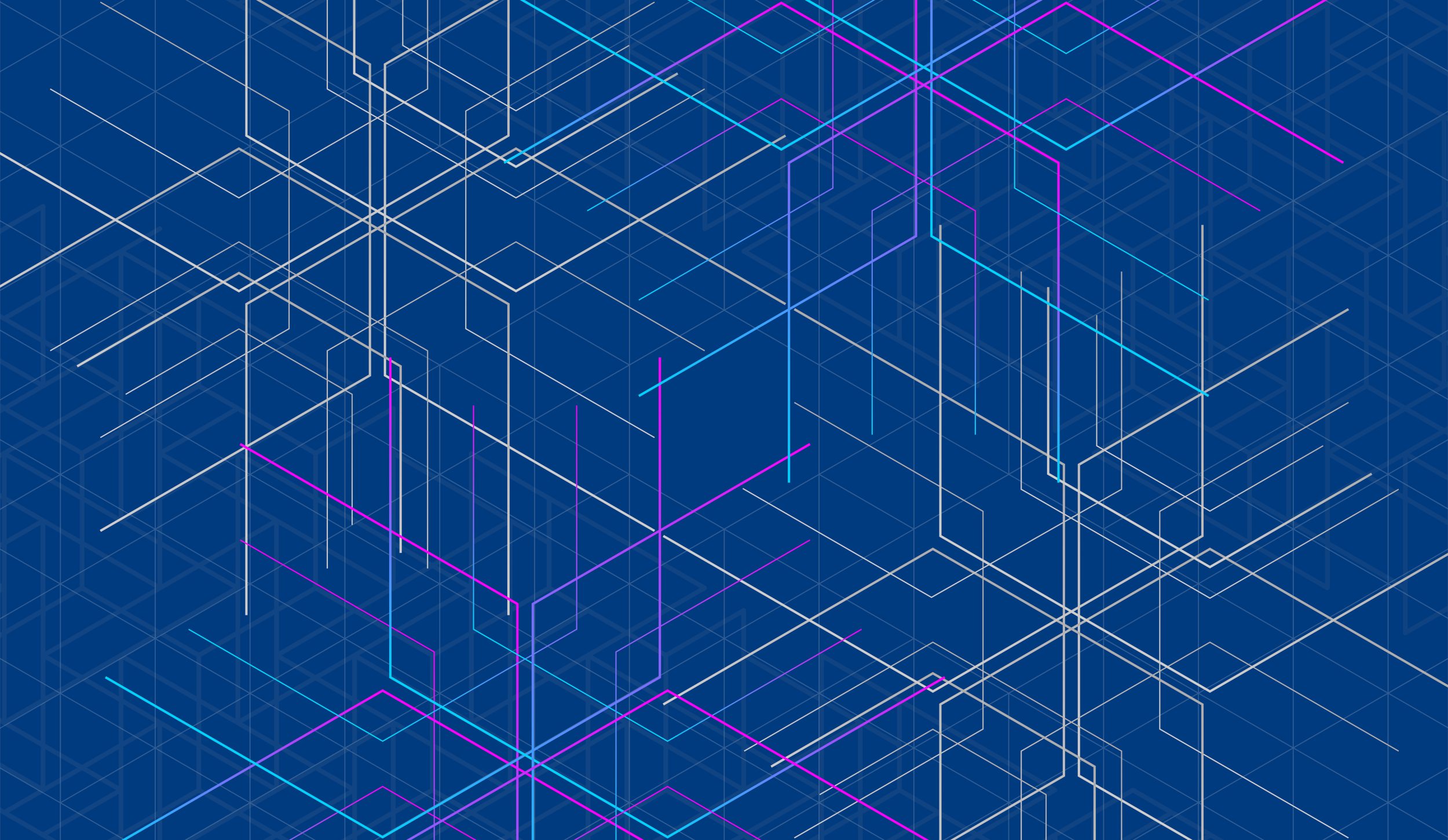
目次
mermAIdとは何か?Mermaidとの違いや特徴を詳しく解説
mermAIdとは、Visual Studio Code(VSCode)で利用できるMermaid図の支援拡張機能であり、特にAI補助による自動図生成や自然言語入力対応が注目されています。従来のMermaidはMarkdown記法やHTML環境で記述されたコードから図を生成するものでしたが、mermAIdはその操作性を大きく拡張し、より直感的な図作成を可能にしています。図のプレビュー、コード補完、さらにはAIによる自動構成の提案など、作業効率の向上が期待される機能が多数搭載されています。また、リアルタイムでの図編集・表示機能は、開発者の設計やドキュメント作成の手間を軽減し、チームでの情報共有を強力にサポートします。
mermAId拡張機能の基本概要と開発目的についての紹介
mermAIdは、VSCodeの拡張機能として開発され、Mermaid記法による図表作成をより効率的に、そしてインテリジェントに行うことを目的としています。従来のMermaidは、記法に対する理解が求められたため、初心者にとってはやや敷居が高いものでした。mermAIdはこの課題を解決すべく、AI支援による自然言語の解釈やコード補完、テンプレートベースの図生成を実装し、操作の簡略化を実現しています。開発の背景には、「図表をドキュメントの一部としてシームレスに扱いたい」という現場ニーズがあり、特にエンジニアと非エンジニアが協働するプロジェクトにおいて真価を発揮します。
MermaidとmermAIdの違いとそれぞれの活用シーンの比較
MermaidとmermAIdは一見似ているものの、用途や機能には大きな違いがあります。MermaidはブラウザやMarkdown対応ツールで使われるJavaScriptベースのライブラリであり、コードから図を描画することに特化しています。一方、mermAIdはそのMermaidをVSCode上でより実用的に扱うための拡張で、AIを組み込んだユーザーフレンドリーなインターフェースが特徴です。例えば、Mermaidは静的な資料作成に適しているのに対し、mermAIdは日常の開発や設計作業中に使う動的なツールとして活用されます。リアルタイムプレビューやAIによる図表案の提示など、開発スピードを向上させる場面で特に効果を発揮します。
AI補助機能が追加されたことでの革新性と実用性の向上
mermAIdに搭載されたAI補助機能は、図表作成のあり方を根本から変えるものです。これまではMermaid記法を覚える必要がありましたが、mermAIdでは「ログインのフロー図を作成して」などの自然言語入力で図を生成することが可能です。AIは入力文を解析し、適切なMermaidコードを出力してくれるため、非エンジニアでも使いやすい設計となっています。さらに、AIは作成済みの図に対する編集指示も理解できるため、細かい修正やレイアウト変更も自然言語で完結できます。この革新性により、設計・開発ドキュメントの迅速な更新や、コラボレーションの質的向上が期待されます。
ソースコード編集とAI生成機能が融合した設計思想の紹介
mermAIdは、手動によるコード編集とAIによる自動補完・生成という2つのアプローチを融合した拡張機能です。この設計思想は、柔軟性と生産性の両立を目的としています。熟練のエンジニアであれば、コードを直接編集して高度な図を作成できますし、初心者や非技術者であれば、AIのガイドを頼りに作業を進められます。この二面性は、プロジェクトチーム内の役割の違いをカバーするうえでも非常に有効です。また、AIによって生成されたコードは即座に修正可能で、コードと図の変更がリアルタイムで連動する点も大きな特徴です。コード管理と図表作成を同じエディタ内で一元化できる点が、設計プロセスの効率化を支えています。
ドキュメント生成や設計支援など利用ケースの具体例
mermAIdは、さまざまなドキュメント作成シーンで活躍します。たとえば、APIの通信フローを示すシーケンス図、プロジェクトのステップを整理するフローチャート、オブジェクト構成を表すクラス図など、ソフトウェア開発に欠かせない図表を効率的に作成できます。また、要件定義書や仕様書への図表挿入が容易になるため、クライアントや社内共有用の資料作成が加速します。さらに、非エンジニアの関与が多いプロジェクトにおいても、自然言語で図を作成できるため、技術的な壁を越えて視覚的に理解を共有できます。AI補助とエディタ統合の強みが、設計とドキュメントの両面を強力に支えます。
VSCodeでMermaidを使うことで得られる作業効率の向上
Visual Studio Code(VSCode)でMermaidを利用することにより、開発業務の中で必要となる図表作成の効率が飛躍的に高まります。従来、外部ツールや専用ソフトを用いて行っていたフローチャートやシーケンス図の作成作業が、コードエディタ内で完結することで、文書とソースコードの整合性が保たれやすくなります。また、VSCode上ではリアルタイムプレビューやバージョン管理、拡張機能による補完機能などが利用できるため、よりスムーズかつ高品質な図表作成が可能になります。特にチームでの設計やレビュー作業時には、コードと図表の同時編集が可能なことで情報共有の精度とスピードが大幅に向上します。
VSCodeとの統合で実現する図作成のリアルタイム性と快適さ
VSCodeは、統合開発環境として豊富な拡張機能やカスタマイズ性を持つため、Mermaidとの組み合わせにおいてもその真価を発揮します。特に、mermAIdのような拡張機能を導入すれば、Mermaid記法で記述した図がリアルタイムでプレビュー表示され、構文エラーや修正箇所が即座に確認できます。これにより、ブラウザとエディタを何度も切り替える必要がなくなり、作業効率が大幅に向上します。また、リアルタイムで図の変化を確認しながら開発できるため、設計ミスや誤解を未然に防ぐことが可能になります。特に設計レビューやチーム内の共有時において、迅速なフィードバックを得る上でも大きな利点となる機能です。
ファイル管理やGit連携との相性による業務効率化の利点
VSCodeの強みのひとつは、Gitとの統合によるバージョン管理のしやすさです。Mermaidファイルもプレーンテキストで記述されるため、コードと同様にGitでの管理が可能です。これにより、図の変更履歴をチームで追跡・レビューできるほか、特定の変更を元に戻すことも容易です。さらに、VSCodeのエクスプローラーや検索機能を活用することで、プロジェクト全体の図表ファイルを一元管理することができます。作業ファイルの整理整頓が進むことで、設計ドキュメントの冗長性や混乱を避け、チーム全体の生産性が高まります。特に継続的インテグレーション(CI)環境では、このような明確な履歴管理は極めて重要です。
エラー補完や記法支援など開発支援機能がもたらすメリット
VSCodeでは、Mermaid記法に対応したシンタックスハイライトや補完機能を追加する拡張が提供されており、これにより図表の記述作業をスムーズに行うことができます。特に記法に不慣れなユーザーでも、候補から記述を選択したり、エラー箇所を即座に把握できたりするため、記述ミスの軽減と作業スピードの向上が実現します。さらに、mermAIdではAIによる補完が追加されており、自然言語での図表生成や部分修正にも対応しているため、図の構成を考えながら直接編集することが可能です。これらの支援機能は、設計と実装の間の距離を縮め、開発プロセス全体の品質を底上げするものです。
複数人開発環境におけるドキュメント共通化の促進効果
チームでの開発では、設計図やフロー図の共通理解がプロジェクト成功の鍵を握ります。VSCode上でMermaid記法を用いた図表作成を行えば、図がコードベースで管理されるため、複数人での編集やレビューが容易になります。また、mermAIdを使えば、図表の更新もリアルタイムに反映され、チームメンバー全員が常に最新の情報にアクセスできます。このように、図表を「見た目の資料」から「生きたドキュメント」へと進化させることで、属人化の回避や設計ミスの予防にもつながります。図のコード管理によりレビューのしやすさも増し、ドキュメントの品質向上と作業の標準化を同時に実現できる点は非常に大きな利点です。
他エディタに比べてVSCodeが選ばれる理由とその根拠
Mermaidを使った図表作成が可能なエディタは複数存在しますが、VSCodeはその中でも特に高い支持を得ています。その理由は、拡張機能の豊富さ、軽量性、クロスプラットフォーム対応、そして直感的なUIにあります。mermAIdのような高機能拡張を組み合わせれば、AI支援やプレビュー機能など他エディタでは難しい機能が簡単に利用可能です。また、MarkdownやHTMLとの統合もスムーズに行えるため、Web開発や技術ドキュメント作成においても理想的な環境を提供します。さらにGit連携やCI/CDとの親和性も高く、開発プロセス全体の効率化を実現できる点から、VSCodeは多くの開発者にとって第一選択肢となっているのです。
vscode-mermAId拡張機能のインストール方法と初期設定手順
vscode-mermAId拡張機能は、Visual Studio Codeの環境にMermaid図表のAI支援機能を追加するための強力なツールです。この拡張機能をインストールすることで、VSCode上でリアルタイムプレビュー、自然言語による図表生成、Mermaid記法の補完機能などを利用できるようになります。インストールは非常に簡単で、VSCodeの拡張機能タブから検索・クリックするだけで導入可能です。その後、基本的な設定を行うことで、プロジェクトに最適化された動作環境を構築できます。特にプロジェクト単位でのMermaid設定や、テーマ・プレビュー表示の調整など、初期段階でのカスタマイズが作業効率を大きく左右します。
VSCodeマーケットプレイスから拡張機能を導入する方法
vscode-mermAIdのインストールは、Visual Studio Codeの拡張機能マーケットプレイスを通じて行います。まず、VSCodeを起動し、左側のサイドバーにある拡張機能アイコン(四角いアイコン)をクリックします。検索窓に「mermAId」と入力すると、関連拡張機能が表示されるので、その中から「vscode-mermAId」を選択し、「Install」ボタンをクリックするだけで導入が完了します。インストール後はVSCodeを再起動することで、機能が正しく動作するようになります。なお、オフライン環境や社内環境では、.vsixファイルを用いた手動インストールにも対応しており、柔軟な導入が可能です。
インストール後に行うべき基本設定と推奨オプションの紹介
インストールが完了した後は、mermAIdの動作を快適にするためにいくつかの基本設定を行う必要があります。まず、設定ファイル(settings.json)を開き、Mermaid用のテーマやフォントサイズ、プレビューの自動更新設定などを調整します。特におすすめのオプションとしては、「mermaid.preview.autoRefresh」をtrueに設定することで、記述内容が変更されるたびにプレビューが自動で更新されるようになります。また、AI支援機能を活用するには、OpenAI APIキーや他のプロバイダー設定が必要なケースもあるため、導入前に公式ドキュメントを参照しておくと安心です。これらの初期設定を行うことで、快適で高機能な図表作成環境を整えることができます。
mermAId拡張機能のバージョン選択と安定版の判断基準
vscode-mermAIdはオープンソースとして開発が進められており、頻繁に機能追加や不具合修正が行われています。そのため、導入時には安定版のバージョンを選択することが推奨されます。通常、マーケットプレイスで表示される最新バージョンが問題なく動作しますが、開発版やプレビュー版には互換性の問題や未検証の機能が含まれることもあります。特に業務で使用する場合は、リリースノートやユーザーレビューを参考に、直近で安定動作が報告されているバージョンを選択するようにしましょう。また、プロジェクト単位でバージョン固定を行っておくと、予期せぬ動作変更を回避できます。
設定ファイル(settings.json)への具体的な記述方法
VSCodeの設定ファイルであるsettings.jsonを編集することで、mermAIdの動作を詳細にカスタマイズできます。たとえば、以下のように記述することでプレビューをダークテーマに設定することができます:
"mermaid.preview.theme": "dark"
さらに、プレビューの自動更新を有効にするには、"mermaid.preview.autoRefresh": true を追加します。他にも、デフォルトで読み込むテンプレートや図のスケーリングなど、細かな挙動を調整可能です。設定ファイルはグローバルにもワークスペースにも適用できるため、プロジェクトに応じた個別のチューニングも行えます。これにより、開発チーム内で共通の図表スタイルを保つことが容易になります。
エラー発生時の確認ポイントとインストールトラブル対応法
vscode-mermAIdをインストールしたにもかかわらず正常に動作しない場合は、いくつかの基本的な確認ポイントがあります。まず、VSCodeのバージョンが推奨されているバージョン以上であるかを確認しましょう。次に、他の拡張機能との競合や設定ファイルの記述ミスが原因となることも多く、settings.jsonを確認して不要な記述がないか見直すことが重要です。また、AI機能が動作しない場合はAPIキーが正しく設定されているか、外部接続がブロックされていないかなどもチェックポイントとなります。これでも解決しない場合は、拡張機能を一度アンインストールし、VSCodeを再起動してから再インストールを試すと、問題が改善されることが多いです。
vscode-mermAIdによる基本的な使い方と図生成までの流れ
vscode-mermAIdの基本的な使い方は、図を素早く視覚化したい開発者や設計者にとって非常に直感的で効率的です。まずはコマンドパレットからmermAIdの機能を呼び出し、自然言語またはMermaid記法で図を入力します。AI支援を有効にしている場合は、自然言語で「ログイン処理のフローを図で示す」といった指示を出すだけで、適切な構造のMermaidコードが自動で生成されます。その後、リアルタイムでプレビュー表示される図を確認しながら、構成や内容を微調整することができます。作成した図はそのまま保存・管理でき、再利用も容易です。これにより、コードと設計資料の一元管理が可能になり、開発とドキュメント作業を効率よく並行できます。
コマンドパレットからのmermAId起動方法と基本操作手順
vscode-mermAIdを使用する際は、まずVSCodeのコマンドパレット(Ctrl+Shift+Pまたは⌘+Shift+P)を開き、「mermAId: Create Diagram」などのコマンドを実行します。コマンドを選択すると、専用のエディタパネルが開き、Mermaid記法または自然言語で図を入力できる状態になります。自然言語入力によりAIが図を生成する場合は、指示文を入力後にEnterキーを押すだけで、Mermaidコードと対応するプレビューが表示されます。もしAI機能を使わずに手動入力したい場合は、Mermaidの基本構文を入力して図を作成することも可能です。コマンドパレットを活用することで、作業を中断せずにスムーズに図表作成へ移行できる点が魅力です。
自然言語による図の生成フローとプロンプトの工夫例
mermAIdの大きな特徴の一つが、自然言語による図の生成機能です。ユーザーは「ECサイトにおける商品購入のフローを図で描いて」といった形で指示するだけで、AIがそれを解析し、適切なMermaidコードに変換してくれます。このプロセスを活用することで、Mermaidの記法に精通していないユーザーでも短時間で視覚的な設計図を作成できます。プロンプトの精度を高めるコツは、登場人物・順序・条件分岐などの要素を具体的に言語化することです。たとえば「ユーザーがログインし、商品を選び、決済するまでのプロセス」という構造を提示することで、より正確なフロー図が生成されます。プロンプト設計を工夫することで、業務効率が格段に向上します。
シンタックスハイライトと記法支援による入力効率の向上
vscode-mermAIdは、Mermaid記法での入力時においても非常に効率的な作業を実現します。Mermaidコード専用のシンタックスハイライト機能により、要素ごとの色分けが行われ、構文ミスを視覚的に検知しやすくなります。また、記法の補完機能も強力で、「graph TD」や「sequenceDiagram」などの基本構文が入力途中で候補表示されるため、手入力の手間が大きく軽減されます。さらに、構文エラーがあった場合にはリアルタイムで警告が表示されるため、初心者でも安心して記述を進めることができます。これにより、図の正確性と作成スピードが同時に向上し、開発ドキュメントの質を高めることが可能になります。
作成した図の保存方法とワークスペース内での管理方法
mermAIdで作成した図は、通常のMarkdownファイルや`.mmd`ファイルとして保存することができます。VSCode上ではこれらのファイルもバージョン管理の対象となるため、Gitと連携すれば図表の履歴管理やレビューが容易に行えます。保存されたファイルは、任意のフォルダ構成で整理できるほか、プレビュー機能を使って即座に内容を確認することも可能です。プロジェクトごとに図表をモジュール単位で分けておけば、設計の見通しも良くなり、メンテナンス性が向上します。また、共通図のテンプレートを作成しておけば、再利用性も高まり、チーム全体での作業効率を大幅に向上させることができます。
基本的な図式化操作に慣れるための練習用テンプレート活用
Mermaid記法に不慣れなユーザーや、AIの補助機能を活用する前に基礎を押さえたいユーザーにとって、練習用テンプレートは非常に有効です。vscode-mermAIdでは、一般的なフローチャート、シーケンス図、クラス図などのテンプレートがあらかじめ用意されているか、あるいはコミュニティが提供するサンプルを導入することで活用できます。これらのテンプレートは、構文を理解するだけでなく、どのように図を構成すれば情報が整理されるのかといった設計的観点も学ぶことができます。特に学習段階では、テンプレートの一部を編集することで図の構造が変化する過程を観察し、試行錯誤しながらスキルアップを図ることができます。
Mermaid記法の図をVSCode内でリアルタイムにプレビュー表示
vscode-mermAIdを利用すれば、Mermaidで記述した図をリアルタイムにプレビュー表示できます。これにより、図の構造やレイアウトを即座に確認しながら編集を進めることが可能となり、ドキュメント作成の効率が飛躍的に向上します。従来のように外部ツールに切り替える必要がなく、すべてをVSCode上で完結できるのが大きな利点です。リアルタイムプレビューは、図の構成要素の確認、構文エラーの発見、視認性の確認といった作業において非常に有効です。また、AI補完を用いた図の生成結果も、すぐに視覚的に確認できるため、自然言語による操作とビジュアルの橋渡しとしての役割も果たします。
リアルタイムプレビューを有効にする設定とその確認方法
Mermaid記法の図をリアルタイムで確認するためには、mermAIdの設定でプレビュー機能を有効化しておく必要があります。設定ファイル(settings.json)において、"mermaid.preview.autoRefresh": true を追加することで、ファイルの保存や変更を行わなくても自動的に図が更新されます。また、拡張機能のパネル内から「Live Preview」ボタンをオンにすることで、専用のプレビューペインがエディタに表示され、記述内容が即時に反映されるようになります。設定が正しく反映されていない場合は、拡張機能の設定パネルや開発者ツールからエラーログを確認することで、問題箇所の特定が可能です。これらの設定を事前に整えておくことで、快適な図作成環境が整います。
MarkdownとMermaidの組み合わせによる記述方法の具体例
VSCodeではMarkdownファイルにMermaid記法を直接埋め込むことで、コードと図表を一体化して管理することができます。たとえば、以下のように記述すれば、Markdown内にフローチャートが表示されます:
```mermaid
graph TD
A[開始] --> B[処理] --> C[終了]
```
このようにMarkdownとの組み合わせにより、ドキュメントの中に視覚的な説明を含めることが可能になり、読み手にとって非常に理解しやすい資料を作成することができます。VSCodeではこのMermaid記述もリアルタイムにレンダリングされるため、更新のたびに外部ビューアを開く必要がなく、編集の流れを止めずに作業を続けられる点が大きな利点です。
プレビューウィンドウの操作とレイアウト調整方法
vscode-mermAIdのプレビュー機能では、表示ウィンドウの位置やサイズを自在に調整できるため、コードと図を見比べながら効率的に作業することが可能です。通常、プレビューはサイドバイサイド(エディタの右側)で表示されますが、任意の分割位置で縦・横に並べ替えることができます。さらに、図の拡大縮小やリセットといった操作もメニューやショートカットで簡単に行えるため、複雑な図でも視認性を保ったまま編集できます。特にワイドモニター環境では、コードと図を並べて表示することで作業効率が向上し、レイアウトの違和感や視覚的な構造ミスをリアルタイムで修正できるのが大きな強みです。
テーマ変更や表示スタイルのカスタマイズ設定について
Mermaidの図は、テーマやスタイルをカスタマイズすることで視認性を高めたり、チームのガイドラインに合わせたりすることができます。vscode-mermAIdでは、"mermaid.preview.theme"の設定により、”default”、”dark”、”forest”、”neutral” など複数のテーマから選択が可能です。また、ノードやリンクの色、文字サイズ、フォントの変更なども、Mermaid記法内でstyleタグやclass定義を使って調整できます。こうしたカスタマイズは、社内プレゼン用の資料や技術ブログなど、見た目にもこだわりたいシーンで特に有効です。設定はVSCodeのsettings.jsonやファイル単位でも管理できるため、プロジェクトごとのテーマ統一にも対応できます。
プレビュー表示が更新されない場合の原因とその対処法
プレビューが更新されないトラブルは、設定ミスやキャッシュ、拡張機能の競合などさまざまな原因が考えられます。まず確認すべきは、"mermaid.preview.autoRefresh"の設定がtrueになっているか、または保存トリガーが有効になっているかです。また、Mermaid記法に誤りがあると図が描画されないため、構文エラーがないかも確認しましょう。キャッシュによる不具合の場合は、VSCodeのコマンドパレットから「Reload Window」を実行することで多くの問題が解消されます。さらに、他の拡張機能と競合している可能性がある場合は、一時的にそれらを無効にして挙動を確認するのも有効な対処法です。これらの手順で多くの表示トラブルに対応できます。
フローチャートやシーケンス図など代表的な図の作成例
Mermaidは、ソフトウェア設計や業務フローの可視化に最適な図を複数提供しており、vscode-mermAIdではこれらを手軽に作成できます。代表的な図として、処理手順を視覚的に表現するフローチャート、コンポーネント間の通信を時系列で示すシーケンス図、システム構造を整理するクラス図、データベース構成を表すER図、数値の比率を直感的に伝える円グラフなどがあります。いずれもMermaid記法で記述でき、vscode-mermAId上ではリアルタイムにプレビュー可能です。テンプレートやサンプルを活用することで、初心者でもわかりやすく、実務に即した図表を素早く作成することができます。
Mermaidで作成できる基本的なフローチャートの具体例
フローチャートは、業務やシステムの処理手順を視覚化するのに最もよく使われる図表のひとつです。Mermaidでは「graph TD」や「graph LR」などの記法を使って、処理の流れを上から下、あるいは左から右に表現することができます。たとえば「A[スタート] –> B{条件分岐} –> C[成功]」のように書くことで、分岐を含む処理フローが簡単に描けます。vscode-mermAIdでは、こうしたコードを入力すると即座にフローチャートとして表示されるため、試行錯誤をしながら構成を練ることが可能です。特に業務プロセスの説明資料や、ユーザーインターフェースの遷移図として活用することで、関係者の理解を促進する強力なツールとなります。
複雑な動作を可視化できるシーケンス図の作成手順と記法
シーケンス図は、オブジェクト間のメッセージ交換やプロセスのタイミングを表現するのに適した図です。Mermaidでは「sequenceDiagram」ブロックを使用し、「participant ユーザー」「ユーザー->>システム: ログイン要求」といった形式で通信の流れを記述します。vscode-mermAIdでは記述と同時にタイムライン形式で表示され、複雑なやり取りを俯瞰することが可能です。シーケンス図は特にAPI設計や非同期処理の可視化に強く、開発者間の意図共有やクライアントへの仕様説明で重宝されます。AIを活用すれば、自然言語から自動でこの形式を生成できるため、作図の時間を短縮しつつ高精度な設計図を手早く作成できます。
オブジェクト関係を表現するクラス図の基本構成と活用場面
クラス図は、ソフトウェア開発においてオブジェクト指向設計を行う際に、クラスとその関係性(継承・依存・関連など)を視覚的に示す図です。Mermaidでは「classDiagram」ブロックを用い、「class User」「User : name」「User : login()」などと記述し、さらに「Admin –|> User」などで継承関係を示すことができます。vscode-mermAIdを使えば、コードの設計を進めながら、クラス間の関係を視覚的に整理できるため、設計段階での誤解や構造の複雑化を未然に防げます。また、UMLに近い記法のため、チーム開発や仕様書作成でも広く利用されています。構造の確認やドキュメント作成において非常に効果的です。
データ構成を視覚化するためのER図の書き方とサンプル
ER図(Entity Relationship Diagram)は、データベース設計時にエンティティ(テーブル)とその関係性を整理するために使われます。Mermaidでは「erDiagram」ブロックを用い、「users { string name int id }」「orders }|–|| users : places」などのように記述して、テーブル同士の1対多、多対多などのリレーションを図式化します。vscode-mermAIdでは、これらの構成を即時にプレビューできるため、設計の整合性を視覚的に検証しながら作業を進められます。特にスキーマ設計初期やデータ構造のレビュー時に便利で、図をもとにチームメンバーと効率よく設計のすり合わせが行えるため、非常に実用的です。
集計や割合を表現できる円グラフ・棒グラフの実装例
Mermaidでは、フローチャートやUML図だけでなく、データの集計結果や割合を示すグラフ形式の図も作成可能です。円グラフは「pie」ブロックを使用し、「”カテゴリA” : 30」「”カテゴリB” : 70」のように項目と値を記述します。棒グラフについては現時点では限定的な対応ですが、工夫次第で視覚化が可能です。vscode-mermAIdでの作成では、プレビューを確認しながら構成のバランスや数値の表現を調整できます。特にレポート資料やダッシュボード設計において、数字を直感的に伝える手段として活用されます。AI補完と組み合わせれば、数値データからグラフを自動生成することも可能で、作業効率が格段に向上します。
AIによる図の自動生成・編集
vscode-mermAIdの最大の特長は、AIを活用した図表の自動生成および編集機能です。従来のMermaidでは、記法に従って手動で図を作成する必要がありましたが、本拡張機能では自然言語で指示を与えるだけで、AIがその内容を理解し、適切なMermaidコードを生成してくれます。これにより、非エンジニアでも設計図や業務フローの作成が容易になり、作業工数が大幅に削減されます。また、すでに作成済みの図に対しても、AIに修正指示を出すことで内容の更新が可能です。こうした人間の言語とコードの橋渡し機能により、設計・文書化・チーム共有のすべてのフェーズで生産性と正確性が向上します。
自然言語からMermaidコードを生成するプロンプトの工夫
AIによる図の生成は、与えるプロンプト(自然言語の指示)の質に大きく依存します。たとえば「ユーザーがログインし、認証後にダッシュボードに遷移するフローを図にして」といった明確な流れを含む指示を出すことで、AIはより正確なMermaidコードを生成します。プロンプトに登場人物、条件分岐、処理内容などの具体要素を含めることが成功の鍵です。また、出力形式を指定することも効果的で、「シーケンス図で出力して」「クラス図で表現して」などのキーワードを加えると、期待通りの図が生成されやすくなります。慣れてくると、複雑な要件でも一文の指示で高精度な図を即座に出力できるようになり、設計スピードが飛躍的に向上します。
作成済みの図をAIにより修正・拡張する活用パターン
vscode-mermAIdでは、既存のMermaidコードに対してAIを使って修正・拡張を行うことも可能です。たとえば「この図に‘ログアウト処理’を追加して」「管理者ユーザーのフローも含めて」といった自然言語の命令を与えることで、AIは既存の構造を維持しつつ、新しい要素を挿入したコードを出力します。これは、初期段階の粗い設計から徐々に詳細を詰めていく際に非常に有効です。また、コードの一部をハイライトして「この部分を削除して」と指示することもできるため、作業のたびに記法を思い出す必要がありません。反復的な編集プロセスを効率化し、設計フェーズの時間短縮に貢献する機能です。
AIによる提案機能を活用した図構造の改善事例
AIによる図構造の提案機能は、単なる生成にとどまらず、設計の最適化にも役立ちます。たとえば、ユーザーが書いた曖昧な構成に対して「このプロセスはループ構造にした方が効率的です」や「この処理は別ノードとして分離した方が見やすくなります」といった改善案を提示することがあります。特に業務フローや処理フローにおいて、複雑な工程が絡む場合にこうした提案は設計の洗練に直結します。また、AIは冗長な処理や構文エラーにも自動で気づき、ユーザーに修正を促すことも可能です。これにより、視認性と保守性に優れた図表が短時間で完成し、設計レビューの質と速度がともに向上します。
Copilotや他のAI拡張機能との連携による相乗効果
vscode-mermAIdは単独でも高性能ですが、GitHub Copilotなど他のAI拡張機能と併用することでさらに効果を発揮します。Copilotはコード補完に優れており、Mermaid記法の記述補助や構文提案をリアルタイムで行ってくれます。これにより、AIによる図生成だけでなく、記法エラーの軽減や微細な調整もスムーズになります。また、Copilot Chat機能を活用すれば、図の背景にある仕様の説明や設計意図まで自然言語で記述することができ、ドキュメント全体の整合性が高まります。複数のAI支援機能を組み合わせることで、単なる図作成ツールから“設計アシスタント”としての役割を果たすようになり、開発体験そのものが革新されます。
AI機能の制限や誤認識を補うための手動操作の重要性
AIによる図の自動生成は非常に便利ですが、すべてのケースで完璧な結果を保証するわけではありません。複雑なビジネスロジックや業界固有の表現などは、AIが誤って解釈する可能性があります。そのため、生成されたMermaidコードを確認・修正するための手動操作も欠かせません。vscode-mermAIdでは、AIが出力した図をそのまま編集可能であり、ユーザーは記法に従って微調整することができます。また、明示的なコメントや命名の工夫により、AIの再解釈を防ぎ、意図通りの図を維持することが可能です。AIと人間の編集操作が補完し合うことで、正確性と柔軟性を両立した図作成が実現されるのです。
Mermaidコードの直接編集方法
vscode-mermAIdはAIによる図の自動生成が特徴的ですが、同時に手動によるMermaidコードの直接編集にも完全対応しています。これにより、AIの出力結果を細かく調整したり、自身の設計意図に応じて自由に記述を行うことが可能です。記法に慣れたユーザーにとっては、コーディング感覚で図を作れる点が大きな魅力であり、細かなデザインやレイアウトのカスタマイズも自在に行えます。VSCodeではMermaid記法用のシンタックスハイライトや自動補完もサポートされており、構文ミスも素早く検知できます。直接編集によって、AIでは対応しきれない業務固有のフローや特殊な表現にも柔軟に対応できる点が、vscode-mermAIdの大きな強みの一つです。
コードエディタ上でのMermaid記法の記述と編集の基本
Mermaidコードの記述は、VSCodeのコードエディタ上で非常にスムーズに行えます。例えば、フローチャートを作成する場合は、graph TD のように記述を始め、「A[開始] –> B[処理] –> C[終了]」といった形でノードとフローを定義します。Mermaidの記法は比較的シンプルで、慣れるとテキスト入力だけで高度な図を構築できます。vscode-mermAIdでは、これらの記述をリアルタイムにプレビューできるため、どのように表示されるかをその場で確認しながら修正可能です。また、AIが生成したコードの一部だけを手動で変更することもでき、部分的に自分の意図を反映させる柔軟な使い方ができます。これは、設計や仕様が頻繁に変化する開発現場で特に有効です。
AIによる出力コードへの上書き・追記時の注意点
AIが出力したMermaidコードに対して手動で修正や追記を行う際には、いくつかの注意点があります。まず、AIが生成するコードは基本的に構文に準拠していますが、必ずしも意図通りの構造とは限りません。そのため、意図しないノード名や重複構造が含まれている可能性があります。こうした箇所に対しては、手動でノードの命名を整理したり、リンクの向きを調整したりすることで、見やすさと正確性が向上します。また、AIの再実行によって手動編集した部分が上書きされる場合もあるため、必要に応じて別ファイルに保存するか、変更履歴を残すようにしましょう。編集時は構文ミスによるプレビューエラーを防ぐためにも、都度プレビュー表示を確認することが重要です。
直接編集による図表のカスタマイズ表現の活用テクニック
Mermaidでは、ノードの形状や色、文字装飾、リンクの種類など、豊富なカスタマイズ表現が可能です。たとえば、ノードの背景色を指定したい場合は、style A fill:#f96 と記述すれば視覚的に強調されたノードを作成できます。また、リンクの矢印を双方向にしたり、破線にしたりすることで、より意味のあるフロー図を構築することが可能です。こうした細かなカスタマイズは、AI生成だけでは実現が難しい表現に対応する際に特に有効です。VSCodeのコードエディタを使えば、構文補完や色分け表示によって編集がしやすくなっており、テンプレートや既存のコードをコピーして応用することで、効率的かつ自由な図表作成が可能になります。
構文エラー発生時のデバッグとリアルタイムプレビューの活用
Mermaidコードを直接編集していると、構文エラーが発生することもあります。たとえば、矢印の記述ミスやノードの重複、未定義ノードへのリンクなどが原因となるケースが多いです。vscode-mermAIdでは、リアルタイムプレビューにエラー内容が明示されるため、視覚的に問題箇所を特定しやすくなっています。エラーメッセージに従ってコードを修正すれば、即座にプレビューが復旧するため、何度もプレビューウィンドウを開き直す手間がありません。また、構文チェックツールやLinterと併用することで、より高度なエラーチェックも可能です。こうした仕組みにより、手動編集時でも高い品質の図表作成が実現できます。
再利用可能なテンプレートの作成とチームでの共有方法
Mermaidコードを手動で編集する際、よく使う図のテンプレートを再利用できるように保存しておくことで作業効率が大きく向上します。たとえば、業務フロー図や開発プロセス図などの基本構成をテンプレートファイルとして保存しておけば、新しいプロジェクトでの図表作成を短時間で始められます。VSCodeでは、プロジェクトフォルダ内にテンプレートディレクトリを設けたり、Gitリポジトリで共有管理することも容易です。さらに、チーム全体で共通のテンプレートを使えば、ドキュメントの表現統一にもつながり、設計レビューのスムーズ化にも寄与します。テンプレートを活用した図作成の標準化は、チームの生産性向上に大きく貢献します。
作成した図のエクスポート・共有方法
vscode-mermAIdで作成したMermaid図は、VSCode上で視覚的に確認するだけでなく、外部形式でエクスポートしてチーム内外と共有することも可能です。特に、PNGやSVG形式での画像出力、PDFドキュメントへの埋め込み、Markdownファイルとの統合など、多様な共有方法に対応しているため、あらゆる業務・開発シーンで活用できます。また、Gitなどを通じたコードベースでの図の管理や、クラウドストレージとの連携による即時共有もスムーズです。こうしたエクスポートと共有の柔軟性により、ドキュメントの可搬性と再利用性が大きく向上し、情報の視覚化と伝達が円滑に行えるようになります。
PNGやSVG形式による画像エクスポート手順とその活用
Mermaidで作成した図をPNGやSVGとしてエクスポートするには、vscode-mermAIdのエクスポート機能や、Mermaid CLIツールを併用する方法があります。拡張機能からは右クリックメニューやコマンドパレットから「Export as PNG」や「Export as SVG」を選択することで、図を画像ファイルとして出力可能です。PNG形式はプレゼンテーション資料や報告書への貼り付けに適しており、SVG形式は高解像度かつ編集可能なベクター画像として、Web掲載や印刷用に重宝されます。出力されたファイルはプロジェクト内のドキュメントフォルダに保存され、他の開発者やステークホルダーとも簡単に共有できます。特に非エンジニア層とのコミュニケーションにおいて、画像出力は非常に効果的です。
MarkdownやHTMLに図を組み込む方法と文書化の応用
Mermaidの大きな魅力の一つは、MarkdownやHTMLと組み合わせてドキュメント化できる点です。Markdownでは、コードブロック内に「“`mermaid」から始めて記述することで、ドキュメント内に図を挿入できます。VSCodeの拡張機能によって、Markdownプレビュー上でもそのままレンダリングされるため、リアルタイムでの文書確認が可能です。HTML文書に組み込む場合は、Mermaidライブラリをスクリプトとして読み込んだうえで、<div class="mermaid">...</div> の形式で記述すれば、Webページ上でも動的に表示されます。この方法を活用すれば、設計資料、ブログ記事、ナレッジ共有サイトなど、さまざまな用途に視覚的な説明を自然に組み込むことができます。
チーム開発での図の共有とバージョン管理の実践方法
チーム開発では、図の内容を他メンバーと共有し、更新履歴を管理することが重要です。Mermaidの記述はプレーンテキストで行われるため、Gitなどのバージョン管理システムとの相性が非常に良好です。たとえば、図の構成変更をコミットとして記録すれば、誰が・いつ・どのような意図で編集したかを履歴から追跡できます。また、プルリクエストのレビュー時にも図の差分が明確になり、設計変更の影響範囲を把握しやすくなります。図ファイルはプロジェクト内に論理的に分類して管理し、共通の命名規則やテンプレートを設けておくことで、チーム全体の運用がスムーズになります。これにより、図の品質と再利用性が高まり、設計の属人化を防ぐことができます。
クラウドサービスやオンライン共有ツールとの連携
作成したMermaid図をチーム外と共有する場合、クラウドストレージやドキュメント共有ツールとの連携が非常に便利です。たとえば、エクスポートしたPNGやSVGファイルをGoogle DriveやDropboxにアップロードし、共有リンクを使って外部の関係者に提供できます。また、NotionやConfluenceなどのナレッジツールには、Mermaid記法がそのまま埋め込める場合もあり、図の内容を編集可能な状態で共有することができます。さらに、Mermaid Live EditorなどのWebベースのエディタを活用すれば、生成したコードを貼り付けるだけで、ブラウザ上でプレビューや編集を行うことも可能です。こうしたオンライン連携により、柔軟かつ迅速な情報共有が可能になります。
ドキュメントやプレゼン資料での再利用を見据えた管理
Mermaidで作成した図をプレゼン資料や技術文書で再利用するには、再利用しやすい形で図を管理しておくことが重要です。まずは、テンプレート化されたMermaidコードをプロジェクトディレクトリ内で分類保存しておくことで、同様の構成の図を迅速に作成できるようになります。エクスポートした画像も、用途に応じてPNGとSVGを併用し、PowerPointやGoogle Slidesへの貼り付けを想定したレイアウトで出力しておくと、後工程の編集が不要になります。また、ファイル名に日付やバージョン情報を含めることで、複数パターンの管理も容易になります。図を「一度作って終わり」ではなく、「何度でも使える資産」として捉えることで、ドキュメント制作全体の効率が大きく向上します。
よくあるトラブルとその対処法
vscode-mermAIdは非常に便利な拡張機能ですが、環境設定や操作方法に慣れていない場合、思わぬトラブルが発生することがあります。図が表示されない、拡張機能が反応しない、エクスポートが失敗するなど、典型的なトラブルには一定のパターンがあり、事前に対策を知っておくことで迅速に対応できます。また、Mermaid記法自体に起因する構文エラーや、AI生成コードとの相性問題も散見されます。本セクションでは、こうしたよくあるトラブルの具体例とその原因、そして実際に効果的とされる対処法を紹介し、vscode-mermAIdを安定して使いこなすための知識を提供します。
プレビューが表示されないときの原因と確認ポイント
プレビューが表示されない問題は、最も頻発するトラブルの一つです。その主な原因は、Mermaid記法の構文エラー、拡張機能の設定ミス、またはVSCodeのバージョンとの非互換です。まず確認すべきは、Mermaidコードに誤字脱字や不完全なノード定義がないかどうかです。次に、"mermaid.preview.autoRefresh" が true に設定されているか確認し、Live Previewが有効化されているかをチェックします。また、拡張機能が古い場合や、VSCodeのアップデート直後には一時的に動作が不安定になることもあるため、再起動や再インストールを試みるのが有効です。問題の切り分けをしっかり行うことで、多くの表示トラブルは短時間で解決可能です。
Mermaid構文エラー発生時の対処とデバッグの進め方
Mermaidコードでエラーが発生する場合、まず構文の正確性を確認することが重要です。たとえば、矢印の記述ミス(「–>」ではなく「->」と記載)やノードの未定義、ラベル名の未クオートなどがよくある原因です。vscode-mermAIdでは、エラー箇所に波線が表示されたり、プレビューにエラーメッセージが表示されるため、該当箇所の特定は比較的容易です。記法に不慣れなうちは、公式ドキュメントやテンプレートを参照しながら記述することが推奨されます。また、問題の切り分けとして、コードの一部をコメントアウトしながら再表示を試す方法も有効です。エラー発見後は、修正→保存→再表示のサイクルを繰り返すことで、効率的に図表を完成させることができます。
AI生成コードが意図と異なる場合の修正アプローチ
AIによって生成されたMermaidコードが必ずしも意図通りの図を描いてくれるとは限りません。たとえば、ノードの名称が曖昧だったり、関係性が誤って解釈されたりすることがあります。こうしたケースでは、自然言語プロンプトをより具体的に修正するか、生成されたコードを手動で編集することで調整可能です。プロンプトの工夫としては、「どのオブジェクトがどの順序で何をするか」を明示することが有効です。また、修正後のコードがAIによって再び上書きされないよう、修正内容を別ファイルに保存しておくこともおすすめです。AIと人間の併用を前提とした運用を意識することで、精度の高い図作成が可能になります。
拡張機能が動作しない・無反応になる場合の対応策
vscode-mermAIdの拡張機能が突然動作しなくなることも稀にあります。こうした現象は、VSCodeのバージョンアップや、他の拡張機能との競合、設定ファイルの破損などが原因です。最初に試すべきは、VSCodeの再起動や「Reload Window」の実行です。それでも改善しない場合は、一度拡張機能をアンインストールし、キャッシュを削除してから再インストールすることで復旧するケースが多くあります。また、settings.jsonを見直し、mermAId関連の項目が正しく記述されているかを確認することも有効です。拡張機能が動作しない場合の多くは、環境や依存関係の変化によるものなので、こまめなアップデートとメンテナンスが重要です。
エクスポート・保存時に発生する問題とその解消方法
図をPNGやSVG形式でエクスポートする際にファイルが生成されない、もしくは壊れた形式で保存されるといった問題も報告されています。これらの原因には、出力ディレクトリのパス誤り、ファイル権限の不足、あるいは拡張機能のバグなどがあります。まずは、出力先ディレクトリの指定が正しいか、書き込み可能な状態にあるかを確認しましょう。また、エクスポート対象のコードが構文的に正しい状態であることも前提です。vscode-mermAIdが対応していない形式でエクスポートしようとしている場合には、代替としてMermaid CLIや外部ツールを併用するのも一つの手です。問題が再発する場合には、エラーログを確認し、Issueとして報告することで、早期改善にもつながります。















